
ドライバーのインストール

◆インストーラの起動
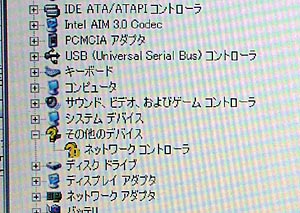 まずは無線LANカードを増設後に一度Windowsを起動
してみると、新しいデバイスが認識されドライバーのインストー
ルをとりあえずキャンセルにしてみると、左図の様にその他のデ
バイスにネットワークコントローラとして入り込む。
まずは無線LANカードを増設後に一度Windowsを起動
してみると、新しいデバイスが認識されドライバーのインストー
ルをとりあえずキャンセルにしてみると、左図の様にその他のデ
バイスにネットワークコントローラとして入り込む。そこでドライバーのインストールが必要となるのだが、今回の 無線LANカードは玄人志向製を購入したが、実際の製品を見て みるとBUFFALO製であったが、以前何か問題があった製品 だった為かBUFFALO自体には既にドライバーが無くなって いた様である。
その為に玄人志向にあるこの製品のドライバーをダウンロード してみた結果、そのファイルを解凍してみると下図の様なファイ ルが表示され、おおよそ日付から2003年9〜10月以降に出 されたファイル類の様である。
そしてその中のReadme.txtを見てみると玄人志向に より記載された内容の様であったが、日付からして2004年2 月から今回の製品が販売されていたと思われる。

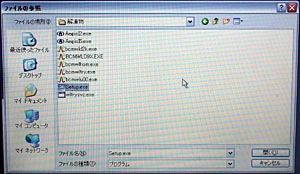

しかしこの方法でインストールするとタイストレイに常駐する 赤いアンテナのモニターが表示されなくなってしまう為に、もし も必要な場合にはSetup.exeからインストールした方が 良い面もあるが、CPUパワーの無いPCの場合には逆に常駐物 は極力減らした方が良いだろう。
◆インストール手順
Setup.exeを実行すると左下図の様に『BCM Wi reless Network Adapter セットアップ 』の画面が表示される。
ここでは特に何も設定する必要が無い為に、中央に表示された 画面下にある【次へ】をマウスでクリックする事により、右下図 の様なメッセージを表示してインストールが開始される。
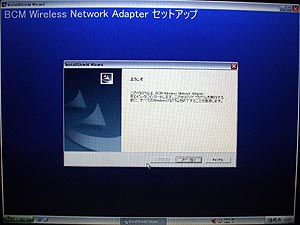
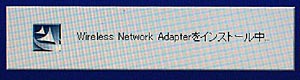
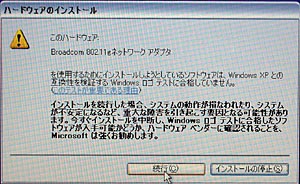
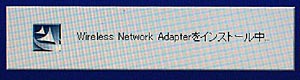
そして全てインストール作業が完了すると右下図の様な画面が 表示される。

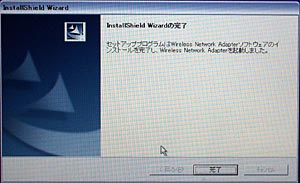
◆ドライバーの確認
既にドライバーのインストールが完了すると左下図の様に接続 を試みるメッセージが表示される様であるが、必ずWindow sを再起動してから動作の確認を行う様にする。
今回の無線LANドライバーをインストールする事により、左 下図のタスクトレイ内にはメッセージが吹き出されているネット ワーク用のアイコンと、その左隣にある赤い漢字の『火』と似た 様なアイコンの2つが発生する。
もしもSetup.exeからドライバーのインストールは行 わず、Windowsのドライバーセットアップからインストー ルすると、この赤い漢字の『火』の様なアイコンが表示されない 。

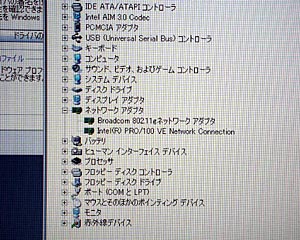
そしてネットワークの接続を確認してみると左下図の様になっ ており、こちらでも有線LANと一緒の場所に発生する様になり 、現在は周囲に無線LAN機器が無い為にどこにも接続されてい ない為に赤い×が付いている。
更にここから無線LANの接続状況を確認してみても右下図の 様に何も表示されない事から、会社等の無線LAN設備がある所 に行って確認するしかないだろう。




メインに戻る ⇒ コンピュータ ⇒ 拡張メニュー ⇒ Satellite ⇒ 無線LANメニュー
